Explorando los Fundamentos de los Archivos en la Computadora: Extensiones, Asociaciones y Accesos Directos
En este viaje al mundo de los archivos en tu computadora, vamos a sumergirnos en los conceptos fundamentales de las extensiones de los archivos, las asociaciones y los accesos directos. Estos elementos son esenciales para entender cómo tu computadora organiza y accede a la información digital de un archivo.
Archivos y Directorios: La Estructura Básica
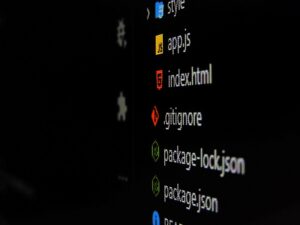
Foto de Gabriel Heinzer
Un archivo es una unidad básica de almacenamiento que puede contener datos, programas o información. Cada archivo tiene un nombre y una extensión que indica su tipo. Por ejemplo, «.jpg» denota una imagen y «.txt» denota un archivo de texto. Por otro lado, un directorio es una ubicación para almacenar archivos y otros directorios. Funciona como una carpeta que organiza tu información.
Extensiones de Archivo: Identificando el Contenido
Las extensiones de archivo son secuencias de caracteres al final de un nombre de archivo que indican su tipo o formato. Estas extensiones ayudan al sistema operativo a identificar el software adecuado para abrir el archivo. Por ejemplo, «.docx» se asocia con documentos de Microsoft Word.
Asociaciones de Archivos: Vinculando Archivos a Programas
Las asociaciones de archivos establecen la relación entre una extensión de archivo y la aplicación que se utiliza para abrirlo. Cuando intentas abrir un archivo, el sistema operativo busca la asociación y utiliza el programa correspondiente. Por ejemplo, un archivo «.mp3» se puede asociar con un reproductor de música.
Cambio de Asociaciones: Controlando la Apertura de Archivos
Puedes cambiar las asociaciones de archivos para controlar qué programa abre un tipo de archivo específico. Esto te permite decidir con qué aplicación quieres abrir tus documentos, imágenes, videos, etc. Puedes realizar este cambio a través de la configuración de programas predeterminados en tu sistema operativo.
Accesos Directos: Atajos para una Acceso Rápido
Un acceso directo es un archivo especial que contiene información sobre la ubicación de otro archivo o programa. Proporciona un acceso rápido a un recurso digital. Por ejemplo, un acceso directo en tu escritorio a un programa te permite abrirlo rápidamente sin tener que buscarlo en tu sistema.
Conclusión: Navegando por el Paisaje Digital
En resumen, los archivos y directorios son las unidades básicas de almacenamiento y organización en tu computadora. Las extensiones de archivo identifican el tipo de contenido que almacena cada archivo. Las asociaciones de archivos establecen vínculos entre extensiones y programas, determinando cómo se abren los archivos. Los accesos directos son atajos convenientes para acceder rápidamente a tus recursos digitales.
Cómo abrir achivos que Windows no tiene asociados y por tanto no sabe con que apliicación cargarlos?

Foto de Alexander-Grey
Cuando intentas abrir un archivo en Windows y no está asociado con ninguna aplicación, el sistema operativo no sabe qué programa debe usar para abrirlo. Aquí te explico cómo puedes abrir archivos que Windows no tiene asociados a ninguna aplicación:
- Identificar la Extensión del Archivo: Primero, observa la extensión del archivo (por ejemplo, .pdf, .docx, .jpg). Esta extensión te indicará el tipo de archivo y te ayudará a determinar qué programa necesitas.
- Conocer el Tipo de Archivo: Identifica el tipo de archivo y piensa en qué tipo de programa suele abrirlo. Por ejemplo, los archivos .pdf suelen abrirse con un lector de PDF como Adobe Reader.
- Buscar una Aplicación Apropiada: Encuentra una aplicación adecuada para abrir ese tipo de archivo. Puedes buscar en Internet o en la tienda de aplicaciones de Windows.
- Descargar e Instalar la Aplicación: Descarga e instala la aplicación que elegiste para abrir el tipo de archivo. Asegúrate de descargarla de fuentes confiables.
- Asociar el Archivo con la Aplicación: Después de instalar la aplicación, haz clic derecho en el archivo sin asociar y selecciona «Abrir con» en el menú desplegable. Luego, elige la aplicación que acabas de instalar. Marca la casilla que dice «Usar siempre esta aplicación para abrir archivos .[extensión]».
- Abrir el Archivo: Haz doble clic en el archivo nuevamente. Windows debería abrirlo ahora con la aplicación asociada que seleccionaste.
Siguiendo estos pasos, podrás abrir archivos para los que Windows inicialmente no tenía asociada una aplicación. Es importante tener precaución y descargar aplicaciones solo de fuentes seguras para garantizar la seguridad de tu sistema.
A veces no conoceremos la extensión de un achivo y quizá Windows tambpoco, en esos casos si intentamos abrirlo el sistema nos preguntará con qué apliación queremos abrir dicho archivo, si lo sabemos es tan sencillo como explorar en el disco y seleccionarlo buscando su ubicación en el disco. También podemos marcar una pestaña para que el sistema asocie esa aplicación a la extensión del achivos y que no vuelva apreguntar. Desde ese momento siempre abrirá los archivos de esa extensión con el programa correspondiente.
También podemos volver a asociar la extensión con otro programa pero para hacer eso ya no es suficiente con darle a abrir y esperar que windows nos pida con que abrirlo puesto que ya lo abre de forma predeterminada con la aplicacion que hayamos seleccionado anteriormente. En caso de querer reasignar la extensión a otro programa habría que darle al boton derecho del ratón sobre el archivo en cuestión y elegir «abrir con» en el menú desplegable.
En Resumen
Los accesos directos también son archivos pero estos contienen únicamente unas pocas línas de código que contienen la ubicación del icono que tienen que mostrar, la ruta del archivo que tienen que abrir y poco más. son como caminos rápidos a tus tesoros favoritos. Las asociaciones de archivos son lo que identifica que contiene el archivo ¡Y tú tienes el poder de decidir con que abrir tus tesoros!
Comentarios recientes